Mantığı bir forma uygulamak için iş kuralları ve önerileri oluşturma
Bu konu, Dynamics 365 Customer Engagement (on-premises) için geçerlidir. Bu konunun Power Apps sürümü için bkz: Varlık için bir iş kuralı oluşturma
JavaScript kodu yazmadan veya eklenti oluşturmadan iş kuralları ve öneriler oluşturabilirsiniz. İş kuralları, hızlı bir şekilde değişen ve ortak olarak kullanılan kurallar uygulamak ve bunların bakımını yapmak için basit bir arabirim sunar. Bunlar, Ana ve Hızlı Kayıt formlarına uygulanabilir ve Dynamics 365 Customer Engagement (on-premises), Dynamics 365 for Customer Engagement web uygulamaları, Tabletler için Dynamics 365 ve Dynamics 365 for Outlook'ta (çevrimiçi veya çevrimdışı modda) çalışır.
Koşulları ve eylemleri birleştirerek iş kuralları ile aşağıdakilerden herhangi birini yapabilirsiniz:
Alan değerlerini ayarlama
Alan değerlerini temizleme
Alan gereksinim düzeylerini ayarlama
Alanları gösterme veya gizleme
Alanları etkinleştirme veya devre dışı bırakma
Verileri doğrulama ve hata iletileri gösterme
İş zekasına dayalı iş önerileri oluşturun.
Not
İş kuralları, çoklu seçim seçenek kümeleriyle çalışmaz.
İş kuralı veya iş önerisi oluşturma
Sistem Yöneticisi veya Sistem Özelleştirici güvenlik rolü ya da eşdeğer izinlere sahip olduğunuzdan emin olun.
Çözüm gezginini açın.
İş kuralı oluşturmak istediğiniz varlığı açın (örneğin Firma varlığını açın) ve ardından İş Kuralları'na çift tıklayın.
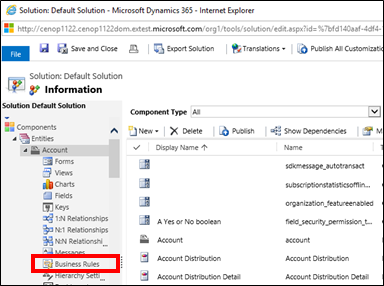
Yeni düğmesine tıklayın.
İş Kuralı tasarımcısı penceresi sizin için oluşturulmuş tek bir koşulla açılır. Her kural bir koşulla başlar. İş kuralı bu koşulu temel alarak bir veya daha fazla eylem gerçekleştirir.
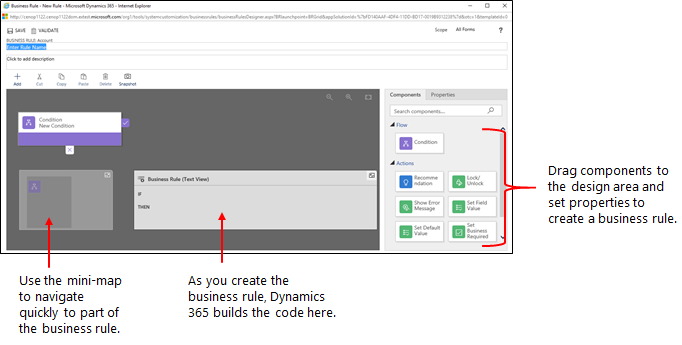
Bahşiş
Mevcut bir iş kuralını değiştirmek istiyorsanız onu değiştirebilmeniz için önce devre dışı bırakmanız gerekir.
İsterseniz, pencerenin sol üst köşesindeki açıklama kutusuna bir açıklama ekleyin.
Kapsamı aşağıdakilere göre ayarlayın:
Bu öğeyi seçerseniz... Kapsam şuna ayarlanır... Varlık Tüm formlar ve sunucu Tüm Formlar Tüm formlar Belirli bir form (örneğin Firma formu) Yalnızca o formu Koşullar ekle. İş kuralınıza daha fazla koşul eklemek için:
Koşul bileşenini Bileşenler sekmesinden tasarımcıdaki bir artı işaretine sürükleyin.

Koşulun özelliklerini ayarlamak için, tasarımcı penceresindeki Koşul bileşenine tıklayın ve ekranın sağ tarafındaki Özellikler sekmesinde özellikleri ayarlayın. Özellikleri ayarladığınızda, Özellikler sekmesinin alt kısmında bir ifade oluşturulur.
Koşula ek bir yan tümce (VE ya da VEYA) eklemek için, Özellikler sekmesindeki Yeni'ye tıklayarak yeni bir kural oluşturun ve bu kuralın özelliklerini ayarlayın. Kural Mantığı alanında, yeni kuralın bir VE ya da VEYA olarak ekleneceğini belirtebilirsiniz.

Koşulun özelliklerini ayarlamayı bitirdiğinizde Uygula'ya tıklayın.
Eylemler ekle. Bir eylem eklemek için:
Eylem bileşenlerinden birini Bileşenler sekmesinden Koşul bileşeninin yanındaki bir artı işaretine sürükleyin. İş kuralının koşul karşılandığında eylem gerçekleştirmesini istiyorsanız eylemi bir onay işaretinin yanındaki artı işaretine veya iş kuralının koşul karşılanmadığında eylem gerçekleştirmesini istiyorsanız eylemi bir x işaretinin yanındaki artı işaretine sürükleyin.
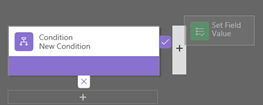
Eylemin özelliklerini ayarlamak için tasarımcı penceresindeki Eylem bileşenine tıklayın ve ekranın sağ tarafındaki Özellikler sekmesinde özellikleri ayarlayın.
Özellikleri ayarlamayı bitirdiğinizde Uygula'ya tıklayın.
Bir iş önerisi ekle. Bir iş önerisi eklemek için:
Öneri bileşenini Bileşenler sekmesinden bir Koşul bileşeninin yanındaki artı işaretine sürükleyin. İş kuralının koşul karşılandığında eylem gerçekleştirmesini istiyorsanız Öneri bileşenini bir onay işaretinin yanındaki artı işaretine veya iş kuralının koşul karşılanmadığında eylem gerçekleştirmesini istiyorsanız eylemi bir x işaretinin yanındaki artı işaretine sürükleyin.
Önerinin özelliklerini ayarlamak için tasarımcı penceresindeki Öneri bileşenine tıklayın ve ekranın sağ tarafındaki Özellikler sekmesinde özellikleri ayarlayın.
Öneriye daha fazla eylem eklemek için eylemleri Bileşenler sekmesinden sürükleyin ve daha sonra Özellikler sekmesinden her eylemin özelliklerini ayarlayın.
Not
Öneri oluşturduğunuzda, varsayılan olarak tek bir eylem eklenir. Önerideki tüm eylemleri görmek için Öneri bileşeninde Ayrıntılar'a tıklayın.
Özellikleri ayarlamayı bitirdiğinizde Uygula'ya tıklayın.
İş kuralını doğrulamak için eylem çubuğundaki Doğrula'ya tıklayın.
İş kuralını kaydetmek için eylem çubuğundaki Kaydet'e tıklayın.
İş kuralını etkinleştirmek için Çözüm Gezgini penceresinde kuralı seçin ve Etkinleştir'e tıklayın. İş kuralını tasarımcı penceresinden etkinleştiremezsiniz.
Bahşiş
Tasarımcı pencerenizde iş kuralları üzerinde çalışırken aklınızda tutmanız için birkaç ipucu:
- İş Kuralı penceresinde her şeyin anlık görüntüsünü almak için eylem çubuğundaki Anlık Görüntü'ye tıklayın. Örneğin, iş kuralını paylaşmak ve bir ekip üyesinin yorumlarını almak istediğinizde yararlıdır.
- İşlemin farklı bölümlerine hızlı bir şekilde gitmek için mini haritayı kullanın. Ekranın dışına kayan karmaşık bir işleminiz varsa bu yararlıdır.
- İş kuralınıza koşullar, Eylemler ve iş önerileri eklediğinizde, tasarımcı penceresinin alt kısmında iş kuralı için kodunu oluşturulur ve görüntülenir. Bu kod salt okunurdur.
İş kurallarında kullanılan hata iletilerini yerelleştirme
Kuruluşunuz için sağlanan birden fazla dil varsa, ayarlamış olduğunuz tüm hata iletilerini yerelleştirmek isteyeceksiniz. Bir iletiyi her ayarladığınızda, sistem tarafından bir etiket oluşturulur. Kuruluşunuzdaki tercümeleri dışarı aktarırsanız, iletilerinizin yerelleştirilmiş sürümlerini ekleyebilir ve ardından bu etiketleri tekrar sisteme aktarabilirsiniz, böylelikle temel diliniz dışındaki dilleri kullanan kişiler, tercüme edilmiş iletileri görebilir.
Bilinen sorunlar
Bu bölüm, iş kurallarını kullandığınızda ortaya çıkabilecek yaygın sorunları açıklar.
Birleşik Arabirim uygulamaları ile desteklenmeyen birleşik öznitelikler
Birleşik öznitelikler kullanan eylemler veya koşullar, Birleşik Arabirim'e dayanan uygulamalarda desteklenmez. Alternatif olarak, bileşik öznitelikleri oluşturan özniteliklerde eylemleri veya koşulları kullanabilirsiniz. Örneğin, Tam Adı (tam adı) özniteliğini kullanmak yerine Adı (adı) ve Soyadı (soyadı) özniteliklerini kullanabilirsiniz.
İş kuralınız için bir form için tetiklenmiyor mu?
Bir iş kuralı, iş kuralında başvurulan alan forma dahil olmadığı için yürütülemeyebilir.
Çözüm gezginini açın. İstediğiniz varlığı genişletin ve sonra Formlar'ı seçin.
İstediğinizi formu açın ve sonra form tasarımcısı şeridinde, İş Kuralları'nı seçin.
Form tasarımcısında, iş kuralını açın.
İş kuralı tasarımcısında, her bir koşul ve işlemde başvurulan her alanı doğrulamak için her bir koşul ve işlemi seçin.

İş kuralında başvurulan her bir alanın forma da dahil olduğunu doğrulayın. Aksi takdirde, eksik alan forma ekleyin.

Sık sorulan sorular (SSS)
İş kuralları, salt okunur formda kilitli alanların kilidini açabilir mi?
- Evet, iş kuralı salt okunur bir formda alanların kilidini kaldırabilir ve eylemler düzenleyebilir.
Çalışmayan bir iş kuralı için nasıl sorun giderme uygulayabilirim?
- Bu konudaki İş kuralınız için bir form için tetiklenmiyor mu? başlığına bakın.
İş kuralları onLoad komut dosyası tarafından yapılan değişikliklerle tepki veriyor mu?
- Hayır, yüklendiğinde komut dosyası yürütülmeden önce yürütülür.
Ayrıca bkz.
Süreçler ile özel iş mantığı oluşturma
İş süreci akışı oluşturma
Mobil görev akışı oluşturma